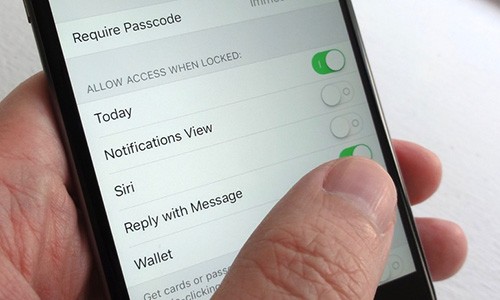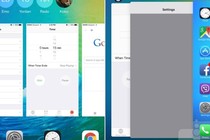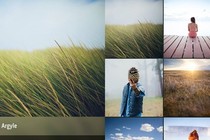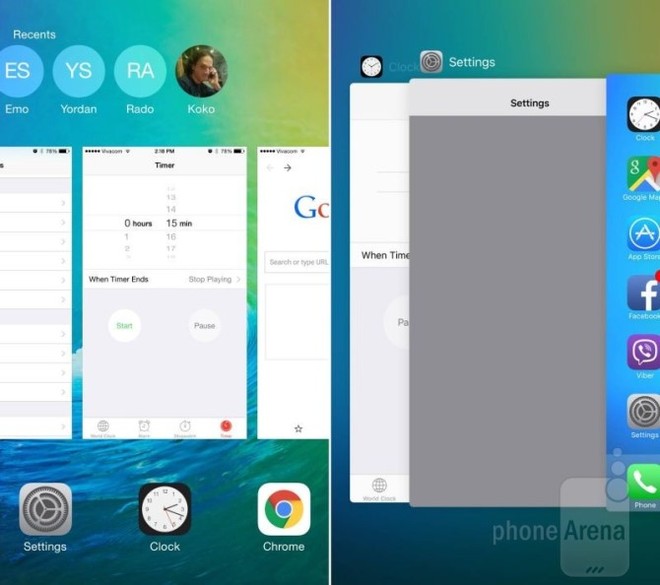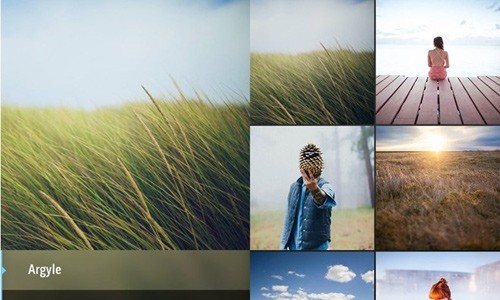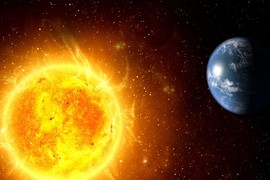Nên sử dụng Passcode dài
Mẹo bảo mật iPhone đầu tiên phải kể đến việc sử dụng mật mã để ngăn chặn người ngoài truy cập và điện thoại là một việc làm hết sức cần thiết. Nếu không có chúng, bất cứ ai cũng có quyền truy cập vào bất kỳ ứng dụng, danh bạ, hình ảnh và các thông tin cá nhân khác trên thiết bị của bạn.
Chỉ với thao tác thiết lập mật mã đơn giản, không một ai có thể xâm nhập vào điện thoại của bạn khi chưa có sự cho phép của chủ nhân.
Để thiết lập Passcode: Nhấn nút Settings > Touch ID & Passcode > Nhập Passcode > Chọn Change Passcode > Nhập Passcode cũ > Nhấn Passcode Options > Chọn Custom Number Code hoặc Custom Alphanumeric Code.
Xóa dữ liệu tự động
Tính năng mới này của iOs cho phép người dùng được quyền xóa tất cả các ứng dụng và dữ liệu từ điện thoại nếu chúng rơi vào tay kẻ xấu.
Kích hoạt thiết lập TouchID và Passcode, tính năng này sẽ tự động xóa sạch điện thoại của bạn nếu mật mã nhập sai 10 lần liên tiếp.
Để thiết lập mẹo bảo mật iPhone này: Nhấn nút Settings > Touch ID & Passcode > Nhập Passcode > Kéo xuống và chọn Erase Data > Kích hoạt.
Tắt các tính năng truy cập được trên màn hình khóa
 |
| Dùng iPhone không thể không biết mẹo bảo mật. Ảnh: Internet |
Từ lâu, iOS đã cho phép người dùng quyết định những thứ được quyền truy cập khi điện thoại bị khóa vì mọi người có thể nắm bắt được thông tin mà không cần mở khóa thiết bị.
Để tắt các tính năng truy cập ngoài màn hình khóa: Mở Settings > Touch ID & Passcode > Nhập passcode cũ > Cuộn xuống mục Allow Access When Locked > Tắt thông tin mà bạn không muốn hiển thị khi iPhone bị khóa.
Cài đặt dịch vụ định vị
iOS 11 mang lại một sự thay đổi hoan nghênh đến cách Apps có thể truy cập vào vị trí của bạn, và cũng có thể cho người dùng kiểm soát tốt hơn việc tiếp cận vị trí ứng dụng.
Bây giờ, bất kỳ ứng dụng có thể được hạn chế chỉ truy cập vị trí của bạn khi ứng dụng được sử dụng. Điều này ngăn cản các ứng dụng như Facebook hay Uber gửi vị trí của bạn mà không hề thông báo.
Để kích hoạt: Settings > Cuộn xuống ứng dụng bạn muốn thay đổi > Location > While Using the App.
Sử dụng Safari
 |
| Safari có thể giảm quảng cáo mà bạn nhìn thấy trong khi lướt web. Ảnh minh họa |
Safari là trình duyệt tích hợp trên iOS, nhưng điều đó không ngăn cản nhiều người sử dụng lựa chọn thay thế như Chrome.
Trong iOS 11, Apple đã Safari rất nhiều hấp dẫn hơn bằng cách thêm một vài cài đặt bảo mật người dùng và bảo mật cho trình duyệt của họ.
Sử dụng VPN trên Wi-Fi công cộng
Trong khi tất cả các mẹo bảo mật iPhone được tìm thấy trong iOS 11 là tuyệt vời cho việc giữ thiết bị của bạn an toàn, họ không ngăn chặn các bên độc hại từ việc sử dụng Internet với các mạng Wi-Fi không quen thuộc.
Khi bạn đang ở nơi công cộng, nếu bạn kết nối với mạng Wi-Fi, tốt nhất cũng sử dụng một VPN cho bất kỳ hình thức sử dụng Internet nào.
Có rất nhiều VPN tốt nhất dành cho iOS, tùy thuộc vào nhu cầu và ngân sách của bạn như VPN Unlimited, Disconnect, PureVPN...